Kaip rasti „Office 2010“ diegimo aktyvavimo tipą ir licencijos būseną
„Microsoft“ Biuras „Microsoft“ / / March 18, 2020
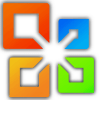 Jei dėl kokių nors keistų priežasčių jums kada nors reikės išsiaiškinti, kurią „OFfice 2010“ versiją naudojate ir kaip ji iš pradžių buvo suaktyvinta jūsų kompiuteryje, turėtumėte Pažymėkite šį įrašą, kad galėtumėte grįžti į jį, kai tas techninis palaikymo / pardavimo būrys užduos jums klausimą, apie kurį niekada negalvojote, kad jums kada nors reikės atsakymo.
Jei dėl kokių nors keistų priežasčių jums kada nors reikės išsiaiškinti, kurią „OFfice 2010“ versiją naudojate ir kaip ji iš pradžių buvo suaktyvinta jūsų kompiuteryje, turėtumėte Pažymėkite šį įrašą, kad galėtumėte grįžti į jį, kai tas techninis palaikymo / pardavimo būrys užduos jums klausimą, apie kurį niekada negalvojote, kad jums kada nors reikės atsakymo.
„Microsoft“ esmė apėmė pagrindinį vaizdinį scenarijų, kuris automatiškai išves aktyvacijos tipą ir „Office 2010“ diegimo licencijos būseną. Procesas užtrunka tik porą žingsnių, tačiau jūs turite žinoti, kur ieškoti.
1 žingsnis
Spustelėkite Pradėti meniu Orb ir Tipascmd į paieškos laukelį. Dešiniuoju pelės mygtuku spustelėkite cmd.exe rezultatas ir PasirinkiteVykdyti kaip administratorius.*
*Šventasis rūko, atrodo, kad mes VISADA bėgame cmd kaip administratoriai! Patikrinkite tai Kaip išmokti automatiškai paleisti jį kaip administratorių, tada galite praleisti dešinius pelės klavišus!
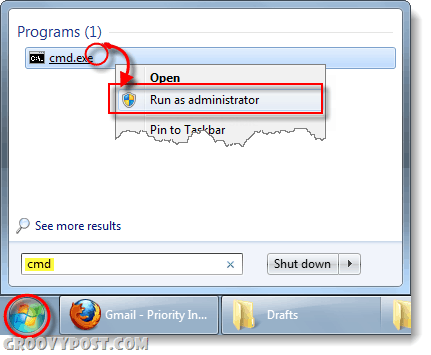
2 žingsnis
Dabar turime pereiti į aplanką, kuriame „Office 2010“ buvo įdiegta jūsų kompiuteryje. „Office 2010“ diegimo aplankas skirsis priklausomai nuo to, ar jūsų sistema, ir „Office“ yra 32 ar 64 bitų. Jei turite žinoti, kokią „Windows 7“ versiją naudojate,
A. Sutampančios versijos
- Dėl 64 bitai versijos Windows 7 su 64 bitai versijos Biuras Įdiegta
- Dėl 32 bitai versijos Windows 7 su 32 bitai versijos Biuras Įdiegta
Įklijuokite šią komandą į cmd, jei norite pereiti į aplanką.
| cd \ Program Files \ Microsoft Office \ Office14 |
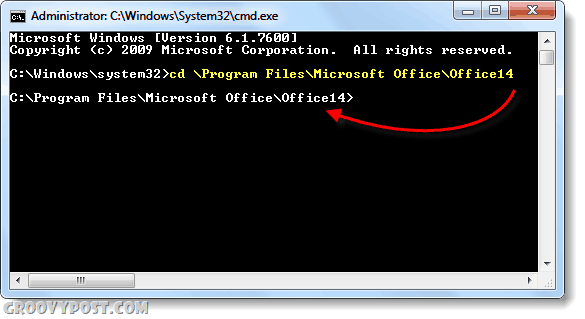
B. Nesutapo 32 bitų ir 64 bitų
- Dėl 64 bitai versijos Windows 7 su 32 bitų versijos Biuras įdiegta.
Įklijuokite šią komandą į cmd, jei norite pereiti į aplanką.
| cd \ ProgramFiles (x86) \ Microsoft Office \ Office14 |
3 žingsnis
Dabar, kai esate teisingame aplanke, Tipas arba Įklijuokite šiuos į cmd.
| cscript ospp.vbs / dstatus |
Kol scenarijus apdorojamas, laukite rezultatų apie 20 sekundžių. Rezultatai bus rodomi lange.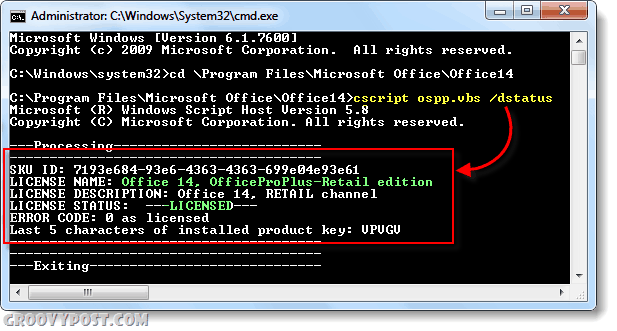
Padaryta!
Dabar galite patikrinti, kokį „Office 2010“ naudojate. Dabar galite ramiai mąstyti arba išspręsti kilusias problemas (piratinė kopija, neteisinga versija ir tt).


